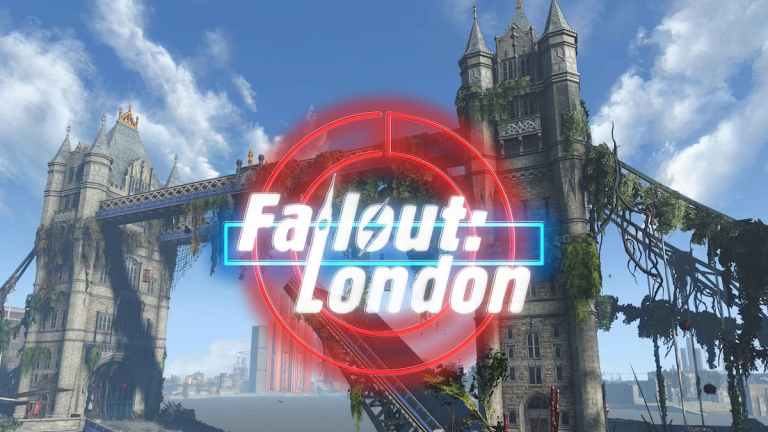
Fallout: London est un mod de conversion totale de la taille d'une extension pour Fallout 4 qui plonge le jeu dans l'emblématique capitale britannique. Ce projet passionné mené par des fans est en cours de réalisation depuis des années et ce guide vous montrera comment télécharger et installer le mod.
Comment télécharger et installer le mod Fallout London sur GOG
Le moyen le plus simple de télécharger et d'installer le mod Fallout London est de passer par GOG. Si vous n'avez pas encore de compte sur GOG, créez-en un gratuitement et suivez les instructions ci-dessous. Notez que vous devrez déjà posséder Fallout 4 et tous ses DLC ou l'édition Game of the Year pour pouvoir jouer au mod Fallout London.
- 1. Si elle n'est pas déjà installée, installez la version anglaise de Fallout 4: GOTY Edition via GOG GALAXY, puis désactivez vos sauvegardes cloud
- 2. Obtenez Fallout London gratuitement sur la boutique GOG
- 3. Installez Fallout London via GOG GALAXY et lancez-le
- 4. Suivez les instructions du lanceur
Il convient également de noter que le pack de textures haute résolution de Fallout 4 n’est pas une condition requise pour télécharger et installer le mod Fallout London sur GOG.
Comment télécharger et installer le mod Fallout London sur Steam
Si vous possédez Fallout 4 et tous ses DLC ou Fallout 4: GOTY Edition sur Steam, il est toujours possible de télécharger et d'installer le mod Fallout London, mais cela nécessite quelques étapes supplémentaires. En effet, vous devez disposer de la version pré-next-gen (Fallout 4 1.10.163.0) du jeu pour pouvoir le faire.
La plupart des joueurs devront donc rétrograder leurs copies de Fallout 4 vers la version pré-next-gen du jeu. Cela est possible grâce à un outil de rétrogradation pratique fourni par TeamFOLON, développeur de mods de Fallout London, qui vous permet de rétrograder Fallout 4 en quelques clics. Téléchargez simplement l'outil de rétrogradation et suivez les instructions situées dans le dossier de téléchargement.
Comment rétrograder manuellement Fallout 4
Si vous possédez Fallout 4 sur Steam mais que vous souhaitez rétrograder les versions manuellement, revenir à la version 1.10.163.0 de Fallout 4: GOTY Edition est toujours possible mais un peu plus complexe.
Commencez par saisir steam://open/console dans votre navigateur, ce qui demandera à Steam d'ouvrir la console. Une fois la console ouverte, vous devez télécharger chaque partie de la version précédente de Fallout 4: GOTY Edition en saisissant les commandes ci-dessous dans la console :
- Pour la partie A, utilisez :
- télécharger_depot 377160 377161 7497069378349273908
- Pour la partie B, utilisez :
- télécharger_depot 377160 377163 5819088023757897745
- Pour le fichier exécutable, utilisez :
- télécharger_depot 377160 377162 5847529232406005096
- Pour la version anglaise, utilisez :
- télécharger_depot 377160 377164 2178106366609958945
- Pour télécharger le contenu de chacun des DLC que vous possédez, tapez ces commandes
- (avoir ces DLC est nécessaire pour jouer à Fallout: London) :
- Pour le pack de textures HD, utilisez :
- télécharger_depot 377160 540810 1558929737289295473
- Pour l'utilisation d'Automatron :
- télécharger_depot 377160 435870 1691678129192680960
- Pour le pack de langue anglaise Automatron, utilisez :
- télécharger_depot 377160 435871 5106118861901111234
- Pour l'atelier Wasteland, utilisez :
- télécharger_depot 377160 435880 1255562923187931216
- Pour une utilisation à Far Harbor :
- télécharger_depot 377160 435881 1207717296920736193
- Utilisation du pack de langue anglaise Far Harbor :
- télécharger_depot 377160 435882 8482181819175811242
- Pour l'atelier Contraptions, utilisez :
- télécharger_depot 377160 480630 5527412439359349504
- Pour l'atelier Vault-Tec :
- télécharger_depot 377160 480631 6588493486198824788
- Pour le pack de langue anglaise de l'atelier Vault-Tec, utilisez :
- télécharger_depot 377160 393885 5000262035721758737
- Pour Nuka World, utilisez :
- télécharger_depot 377160 490650 4873048792354485093
- Pour le pack de langue anglais de Nuka World, utilisez :
- télécharger_depot 377160 393895 7677765994120765493
Une fois cette étape terminée, ces fichiers seront téléchargés dans votre dossier de bibliothèque Steam
(par défaut, il s'agit de « C:\Program Files (x86)\Steam\steamapps\content\app_377160 ») dans des dossiers de dépôt distincts. Le fichier exécutable de Fallout 4 se trouverait dans un dossier nommé « depot_377162 ».
Ensuite, créez un nouveau dossier sur votre bureau et copiez le contenu de chacun des dossiers ci-dessus dans ce nouveau dossier, en écrasant les fichiers au fur et à mesure. Une fois terminé, vous avez construit l'intégralité de la version précédente de Fallout 4: Game of the Year Edition. Félicitations !
Maintenant, supprimez simplement tout ce qui se trouve dans votre dossier d'installation actuel de Fallout 4: GOTY Edition et remplacez-le par tout ce qui se trouve dans ce nouveau dossier sur votre bureau. Ensuite, localisez votre fichier manifeste d'application Steam pour Fallout 4, qui s'appelle « appmanifest_377160 » et se trouve normalement dans le dossier des applications Steam, généralement situé dans C:\Program Files (x86)\Steam\steamapps\appmanifest_377160.acf.
Faites un clic droit sur le fichier appmanifest_377160.acf et sélectionnez les propriétés avant de définir le fichier en lecture seule, ce qui se fait en cochant la case Lecture seule. Appuyez maintenant sur OK pour confirmer ce choix. Cela supprimera la capacité de Steam à mettre à jour le jeu automatiquement par quelque moyen que ce soit. Veillez cependant à ne pas mettre à jour accidentellement le jeu via Steam vous-même.
Comment installer Fallout London manuellement ou via les gestionnaires de mods
Maintenant que vous avez rétrogradé Fallout 4 et téléchargé Fallout: London via GOG, vous pouvez installer manuellement le mod si vous souhaitez l'exécuter via un programme de gestion de mods de votre choix.
Commencez par localiser l'emplacement où GOG a téléchargé les fichiers. Sur ma machine, ils se trouvent au chemin de fichier suivant : Ce PC > SSD (E 🙂 > GOG > Fallout London.
Vous trouverez ici le programme d'installation, F4SE, le dossier Data et bien plus encore. N'oubliez pas que vous devrez installer Fallout 4 Script Extender (F4SE), soit via les fichiers F4SE situés dans le dossier d'installation, soit sur le site Web de Silverlock.
L'étape suivante consiste à compresser le dossier Data et à installer le zip en tant que mod dans votre gestionnaire de mods préféré : Ce PC > SSD (E 🙂 > GOG > Fallout London > Data
Il est fortement recommandé d'utiliser les fichiers .ini qui sont également inclus dans le mod Fallout London de GOG. Vous pouvez soit remplacer les fichiers .ini dans votre dossier Documents/Mes jeux/Fallout 4, soit ajouter les fichiers .ini et leurs paramètres à l'éditeur ini de votre gestionnaire de mods préféré. Ces fichiers ini se trouvent dans le dossier _Config, situé à : Ce PC>SSD (E:)>GOG>Fallout London>_Config
Vous souhaitez savoir en quelle année se déroule Fallout 4 ? Alors n'hésitez pas à consulter En quelle année se déroule Fallout 4 ? sur astucejeuxps4.
astucejeuxps4 est soutenu par notre public. Lorsque vous effectuez un achat via des liens sur notre site, nous pouvons percevoir une petite commission d'affiliation. En savoir plus sur notre politique d'affiliation
